1、然后点击横排文字工具
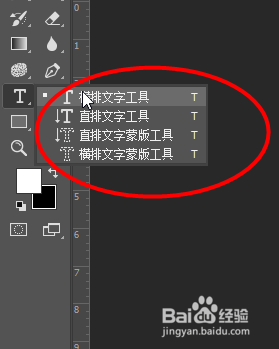
2、然后输入要进行编辑的文字
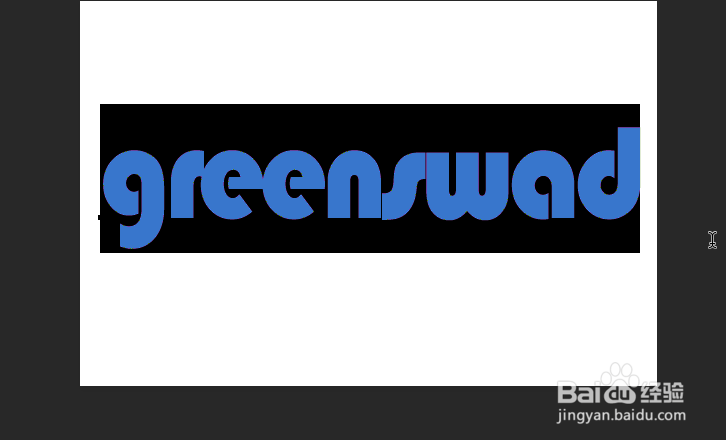
3、然后点击文字选择,然后创建图层蒙版
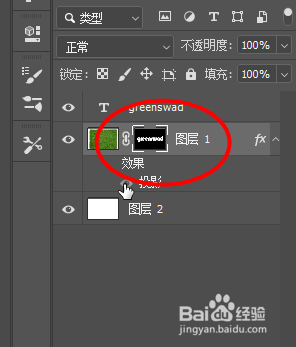
4、然后点击钢笔工具,右键选择描边路径
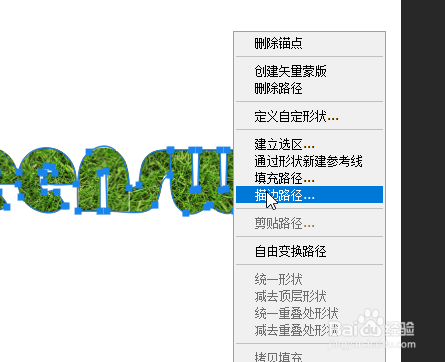
5、然后选择画笔,点击确定,重复三次
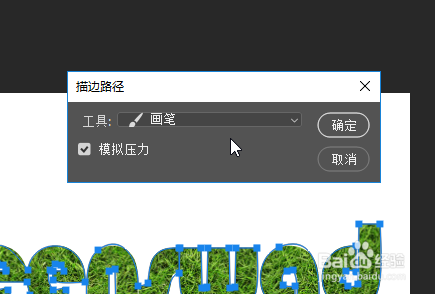
6、然后打开混合选项,然后勾选斜面和浮雕和投影,然后调整参数,点击确定

7、最后即可看到效果

1、然后点击横排文字工具
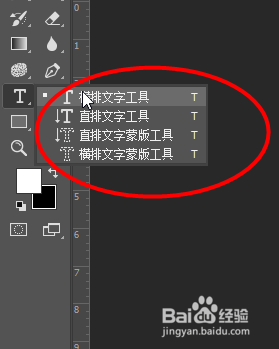
2、然后输入要进行编辑的文字
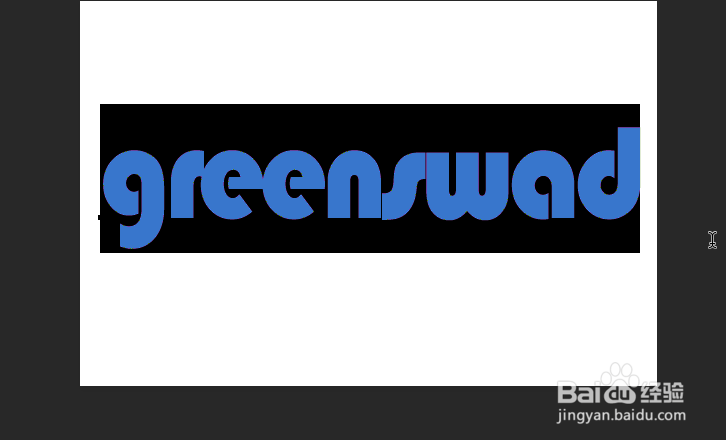
3、然后点击文字选择,然后创建图层蒙版
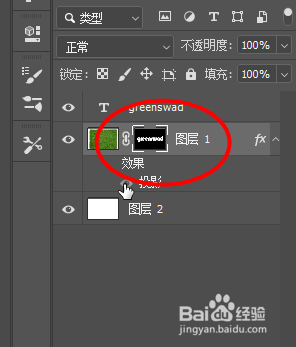
4、然后点击钢笔工具,右键选择描边路径
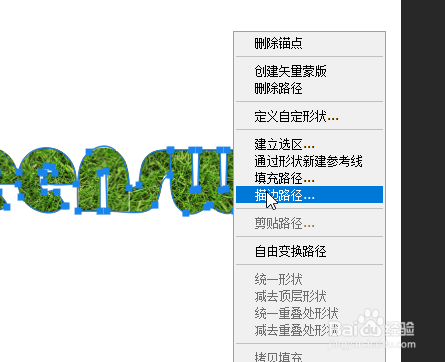
5、然后选择画笔,点击确定,重复三次
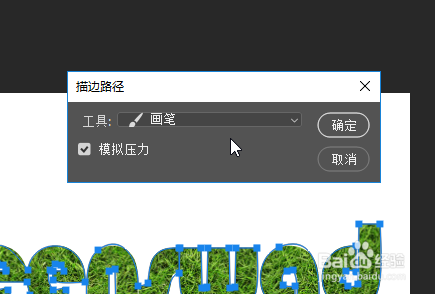
6、然后打开混合选项,然后勾选斜面和浮雕和投影,然后调整参数,点击确定

7、最后即可看到效果
